ثم اكتب تعليقك
ReiBoot - برنامج إصلاح نظام iOS المجاني رقم 1
أصلح أكثر من 150 مشكلة في iOS دون فقدان البيانات والترقية iOS 26/الرجوع إلى إصدار أقدم بأمان
ReiBoot: أداة إصلاح iOS رقم 1
إصلاح أكثر من 150 مشكلة في نظام iOS دون فقدان البيانات
في بعض الأحيان ، ستلاحظ أن شاشة iPhone رمادية عندما تريد اختيار مكالمة أو فتح التطبيقات أو القيام ببعض الأشياء الأخرى على جهازك. لسوء الحظ ، لا يمكنك حذف أو تحديث هذه الشاشة لجعلها تختفي. في حالات قليلة ، ستمنعك هذه المشكلة أيضًا من إيقاف تشغيل جهاز iPhone الخاص بك. وبالتالي ، سوف تتعثر مع شاشة iPhone رمادية وغير مستجيبة.
لكن الخبر السار هو أنه ليس عليك أن تفقد نومك بسبب هذا التحدي حيث يمكن استكشاف طرق عديدة لإيجاد حل .

كما كنت تتوقع ، لا بد أن شيئًا ما تسبب في ظهور شاشة iPhone الرمادية. لذلك ، دعنا نحلل بسرعة الأسباب المحتملة وراء شاشة iPhone الرمادية .
إذا كنت ترى شاشة iPhone رمادية قبل أن تقوم بتشغيل وضع Grayscale عن طريق الخطأ ، فيمكنك ببساطة إيقاف تشغيل الميزة .
انقر فوق "عام" ثم ابحث عن "إمكانية الوصول" وانقر عليها ”.
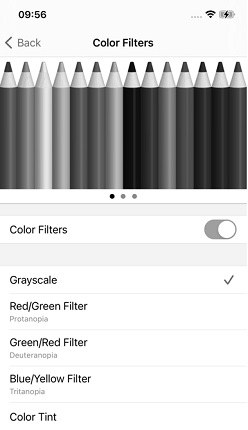
2. مصنع إعادة تعيين iPhone
بعد ذلك ، تحتاج إلى النقر على "محو iPhone". سيؤدي هذا إلى إعادة جهازك إلى الإعدادات الافتراضية .

في حالات قليلة ، قد تتمكن من إصلاح شاشة الموت الرمادية على iPhone بمجرد تحديث جهازك إلى أحدث إصدار من iOS .
انتقل إلى عام> تحديث البرنامج. أخيرًا ، حدِّث جهازك بمجرد النقر على "تنزيل وتثبيت" .
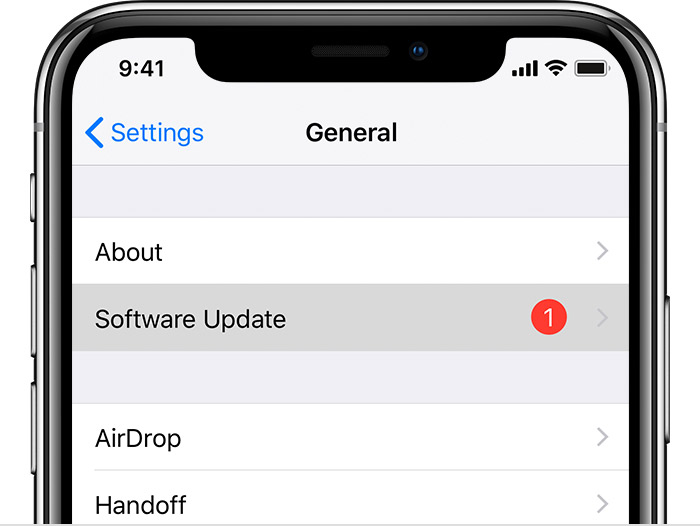
هل شاشة iPhone رمادية ولا تستجيب؟ لن تتمكن من استخدام أي من الطرق الثلاثة المذكورة أعلاه. في هذه الحالة ، هناك 3 حلول فعالة يمكنك تجربتها. دعونا نقارن هذه الطرق الثلاث.
يمكن استخدام طرق مختلفة لإعادة تشغيل طرز مختلفة من iPhone. هنا نأخذ iPhone 8 والإصدارات الأحدث كمثال .
الطريقة الأكثر موثوقية وفعالية لإصلاح شاشة الموت الرمادية في iPhone تتضمن استخدام Tenorshare ReiBoot. باستخدام الإصلاح القياسي لـ ReiBoot ، لن تضطر إلى فقد البيانات الموجودة على iPhone أثناء حل هذه المشكلة.
تم اختبار هذه الأداة القوية والوثوق بها من قبل العديد من الأفراد حول العالم. وبالتالي ، لا يمكنك أن تخطئ أبدًا في إصلاح شاشة iPhone الرمادية باستخدام ReiBoot. أدناه ، سنشرح كيفية استخدام ReiBoot لإصلاح شاشة iPhone الرمادية بالخطوط.
قم بتنزيل Tenorshare ReiBoot على جهاز الكمبيوتر الخاص بك. قم بتشغيل البرنامج واستخدم كبل USB لتوصيل جهاز iPhone بشاشة رمادية بالكمبيوتر. بعد أن يتعرف الكمبيوتر على هاتفك ، انقر على "ابدأ" لبدء استخدام ReiBoot.

في الواجهة التالية ، تحتاج إلى النقر على "إصلاح قياسي". من فضلك ، اقرأ واستوعب المعلومات التي تظهر على الشاشة قبل المتابعة. عندما تكون جاهزًا ، اضغط على "إصلاح قياسي".

لتنزيل أحدث ملف للبرنامج الثابت على جهاز الكمبيوتر الخاص بك ، ما عليك سوى النقر على "تنزيل".

بعد تنزيل ملف البرنامج الثابت ، انقر فوق "بدء الإصلاح القياسي". باستخدام هذا ، سيبدأ استرداد النظام على جهاز الكمبيوتر الخاص بك على الفور .

بمجرد إصلاح جهاز iPhone الخاص بك ، سيتم إعادة تشغيله تلقائيًا. والجدير بالذكر أن بياناتك ستبقى سليمة .

عندما تتحول شاشة iPhone إلى اللون الرمادي ، فإن الطريقة الأخيرة التي يمكنك استخدامها لحل المشكلة هي استخدام iTunes. يجب أن تدرك أن هذه الطريقة ستحذف البيانات الموجودة على جهاز iPhone الخاص بك. لذلك ، تأكد من عمل نسخة احتياطية من بياناتك قبل استعادة iPhone الخاص بك عبر iTunes.
أخيرًا ، انقر على "استعادة iPhone ”.

سيؤدي هذا إلى استعادة iPhone الخاص بك عبر iTunes. إذا كنت محظوظًا ، فقد تؤدي هذه الطريقة إلى حل المشكلة. يمكنك النقر فوق "استعادة النسخ الاحتياطية" لاسترداد البيانات التي قمت بنسخها احتياطيًا مسبقًا .
باستخدام الطرق الموضحة أعلاه ، لن تواجه مشكلة في إصلاح شاشة الموت الرمادية لـ iPhone. إذا فشلت معظم هذه الطرق ، يمكنك دائمًا الاعتماد عليها Tenorshare ReiBoot حيث يمكنها حل المشكلة بنسبة 100٪.
ثم اكتب تعليقك
بقلم خالد محمد
2025-12-31 / مشاكل الايفون